自从xp退役之后,win7就成为当前最主流的操作系统,多数笔记本电脑使用的也是win7系统,虽然win7是比较成熟稳定的操作系统,但是在使用过程中,都会出现大大小小的故障,如果系统出现较大问题,就需要重装系统,笔记本电脑重装系统win7方法非常多,包括一键重装、U盘重装等多种方法,下面小编跟大家介绍笔记本电脑重装系统教程win7。
首先在官网下载云骑士一键重装系统软件,接着打开云骑士装机大师,然后点击软件上方的一键装机,选择最左边的系统重装
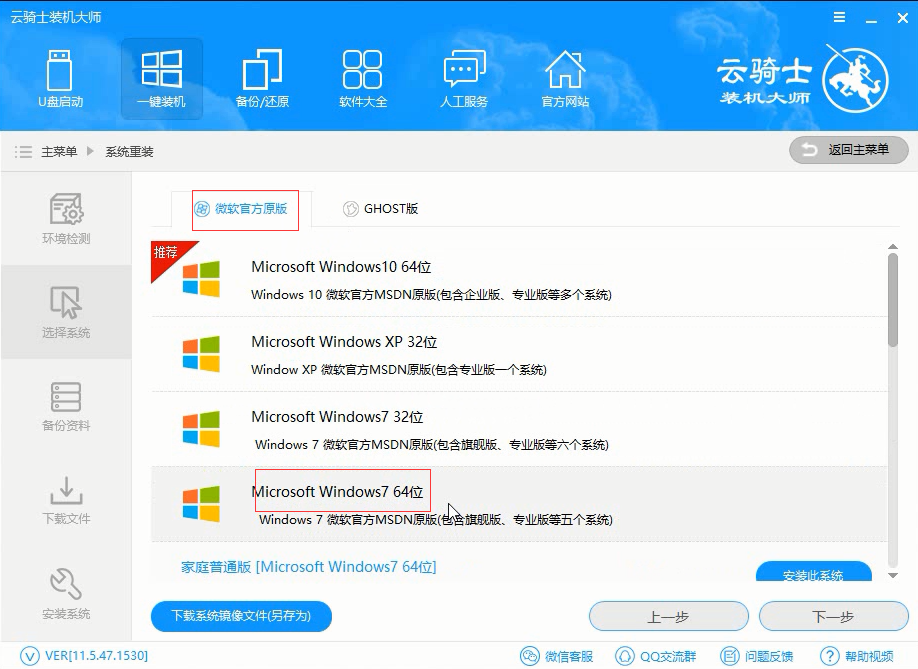
云骑士会优先检测本地环境是否符合装机条件 ,在检测完成后点击下一步
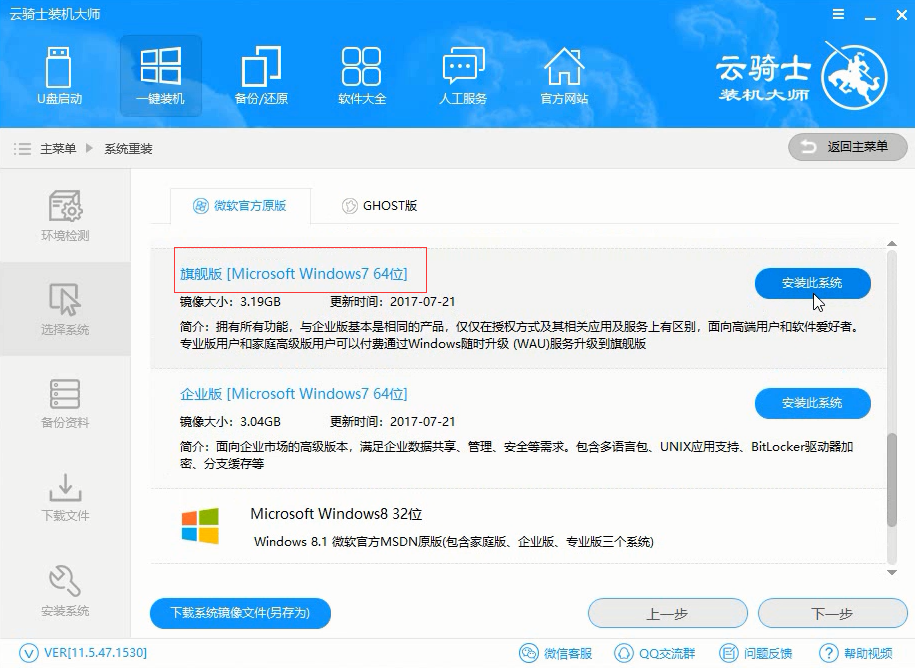
然后进入选择系统 ,在这选择微软官方原版,再选择WIN7 64位系统
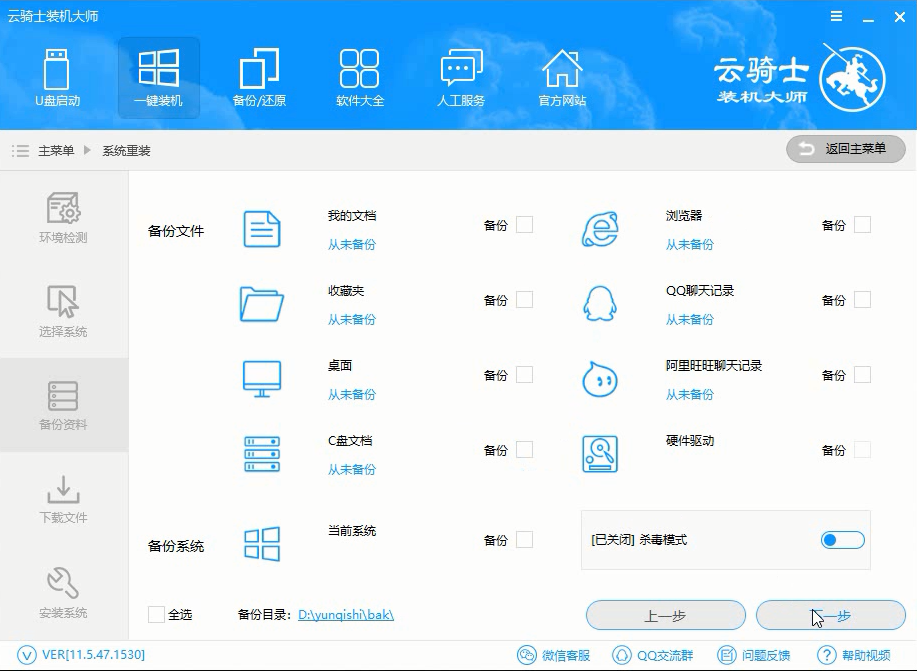
在弹出的下拉菜单中选择旗舰版,
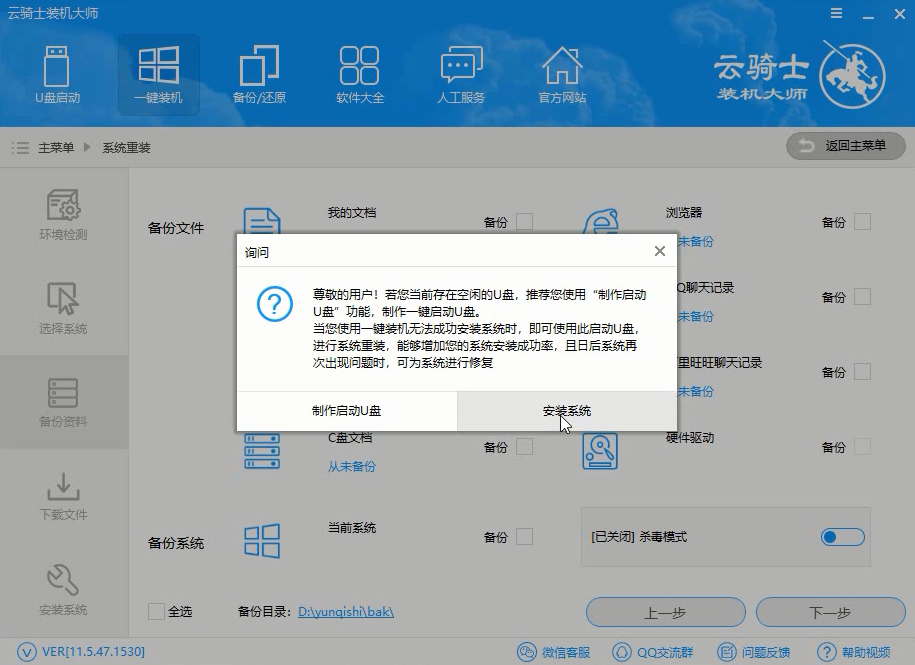
接着在资料备份里可以根据自己的实际需求进行选择,以免重装系统以后文件丢失,选择完成后点击下一步
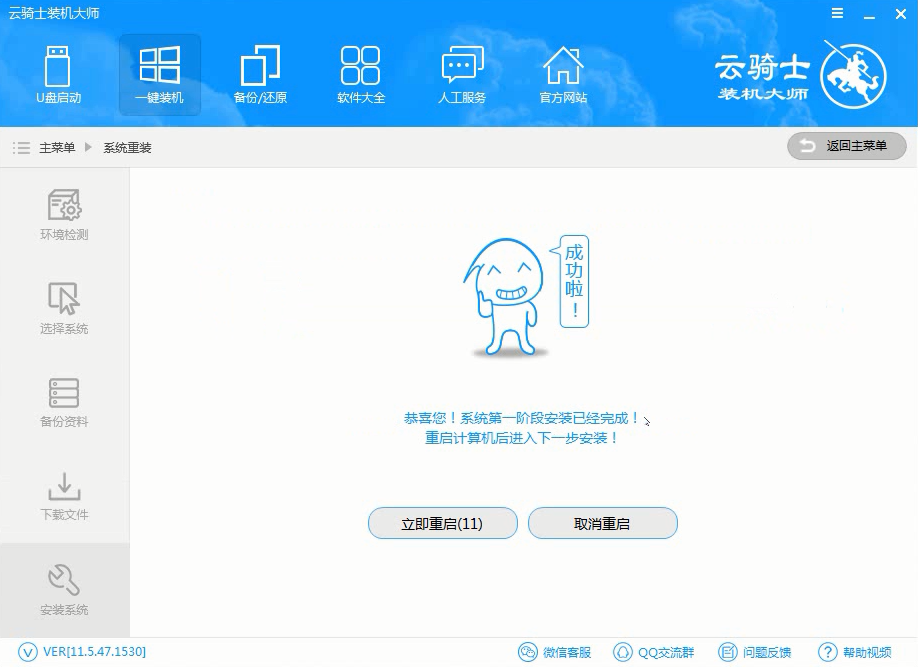
在弹出完成提示框,点击安装系统,在这里下载的系统文件较大,从这里开始用户就不用再进行操作了,云骑士会自动完成重装
系统下载完成后云骑士将会进行第一阶段的安装,完成后会自动重启进行系统重装
接着会进入DOS界面,然后自动进入PE系统进行安装,安装成功以后系统会自动重启进入win7安装界面,在这里我们稍作等待系统就安装完成了,到此云骑士装机大师重装系统win7就完成了。